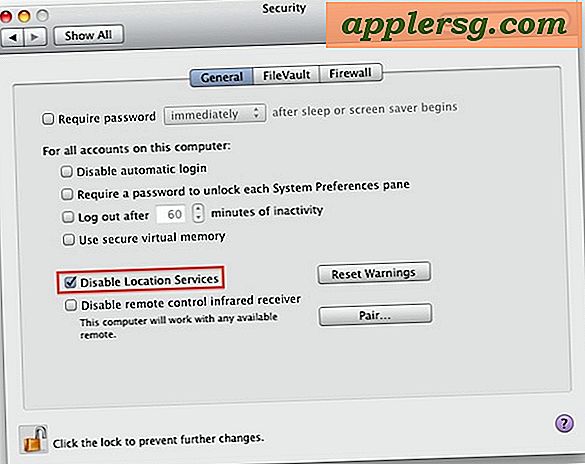Cara Menyembunyikan Gambar di Foto untuk Mac dengan Album Tersembunyi

Jika Anda memiliki beberapa gambar (s) Anda lebih suka tidak ditampilkan bersama album foto biasa Anda di Foto untuk Mac, Anda dapat menyembunyikan foto-foto itu dan kemudian menggunakan album Foto Tersembunyi khusus untuk memuat gambar tersembunyi dan menjelajahinya secara terpisah. Foto-foto tersembunyi ini akan berdiri sendiri dan terpisah dari tampilan album reguler, meskipun mereka masih dapat diakses dengan mudah dari aplikasi Foto di Mac. Kami akan menunjukkan cara menyembunyikan foto, lalu cara mengakses album Tersembunyi, dan cara memunculkan foto juga.
Agar jelas, ini hanya menyembunyikan gambar dari tampilan biasa di aplikasi Foto untuk Mac, mirip dengan bagaimana Anda dapat menyembunyikan foto dari tampilan biasa di iPhone dan iPad dengan memanfaatkan album Tersembunyi. Itu tidak menyembunyikan gambar dari Mac atau fitur pencarian secara umum, dan itu tidak dilindungi oleh kata sandi atau apa pun, itu hanya sebuah album foto alternatif sederhana yang terdapat secara terpisah dari album reguler.
Cara Menyembunyikan Gambar di Foto untuk Mac
- Buka aplikasi Foto dan temukan gambar yang ingin Anda sembunyikan dari tampilan album Foto umum
- Klik kanan (atau Kontrol + klik) pada gambar yang ingin Anda sembunyikan dan pilih "Sembunyikan Foto"
- Konfirmasikan bahwa Anda ingin menyembunyikan gambar dengan memilih "Sembunyikan Foto" - ini akan menghapus foto dari tampilan foto dan album umum, tetapi masih dapat ditemukan melalui album Foto Tersembunyi


Anda dapat menyembunyikan beberapa gambar dengan memilih beberapa gambar bersamaan dengan menyeret kursor, atau dengan Command + mengklik pada setiap gambar sebelum memilih untuk menyembunyikan foto.
Setelah gambar disembunyikan tidak akan lagi terlihat dalam tampilan foto umum aplikasi Foto untuk Mac, dan sebagai gantinya hanya akan ditemukan di album foto Tersembunyi.
Cara Melihat Gambar Tersembunyi di Foto untuk Mac OS
Album foto Tersembunyi masih dapat diakses dan isinya dapat dilihat oleh siapa saja yang tahu di mana mencarinya. Di sini adalah bagaimana Anda dapat mengakses album tersembunyi itu dari Foto di Mac:
- Buka foto utama untuk tampilan Album Mac
- Tarik ke bawah menu "Tampilan" dan pilih "Tampilkan Album Foto Tersembunyi"
- Klik dua kali pada album "Tersembunyi" yang muncul untuk melihat album foto Tersembunyi di aplikasi Foto Mac


Unhiding Photos dari Album Foto Tersembunyi di Mac
Gambar dapat dihapus dan tidak dihilangkan sesuai kebutuhan juga.
- Dari album Tersembunyi, klik kanan (atau kontrol + klik) pada gambar tersembunyi dan pilih "Tampilkan Foto"

Setelah gambar tidak dibongkar, gambar akan kembali ke tampilan biasa di dalam Foto untuk Mac, tempat dimulainya.
Album Tersembunyi cukup berguna untuk banyak alasan yang jelas, mungkin Anda menyalin gambar ke Foto dari iPhone atau kamera dan membawa beberapa foto yang ingin Anda simpan tetapi tidak selalu ingin ditampilkan dalam tampilan yang jelas dari aplikasi . Di sisi lain, jika Anda memiliki banyak gambar yang Anda sembunyikan atau ingin pisahkan, Anda mungkin ingin mempertimbangkan hanya membuat Pustaka Foto yang baru dan terpisah di Mac, lalu beralih antara dua pustaka foto sesuai kebutuhan, tergantung pada gambar mana Anda ingin melihat.